iPad用Logic Proユーザガイド
-
- Logic Proとは
- 作業領域
- 機能ボタンを操作する
- 数値を調整する
- iPad用Logic Proで編集を取り消す/やり直す
- Logic Proのサブスクリプションを開始する
- ヘルプを見つける方法
-
- アレンジの概要
-
- リージョンの概要
- リージョンを選択する
- リージョンをカット、コピー、およびペーストする
- リージョンを移動する
- リージョン間のギャップを削除する
- リージョンの再生をディレイする
- リージョンをトリムする
- リージョンをループさせる
- リージョンを繰り返す
- リージョンをミュートする
- リージョンを分割および結合する
- リージョンをストレッチする
- ノートピッチ別にMIDIリージョンを分離する
- リージョンを所定の場所にバウンスする
- オーディオリージョンのゲインを変更する
- iPad用Logic Proのトラック領域でオーディオリージョンをノーマライズする
- トラック領域でリージョンを作成する
- MIDIリージョンをSession Playerリージョンまたはパターンリージョンに変換する
- iPad用Logic ProでMIDIリージョンをSession Playerリージョンで置き換える
- リージョン名を変更する
- リージョンのカラーを変更する
- リージョンを削除する
- オーディオリージョンにフェードを作成する
- Stem Splitterを使ってボーカルや楽器のステムを抽出する
- フェーダーを使ってミキシング機能にアクセスする
- 著作権
iPad用Logic ProのMastering Assistantの概要
Mastering Assistantは、どの再生デバイスでも最終ミックスが適切に聞こえるように設計されたプラグインです。オーディオを綿密に分析し、ダイナミクスの調整、周波数バランスの補正、その他の音響的改善を通じて、サウンドを自動的に微調整します。また、Mastering Assistantでは、プロのマスタリングエンジニアに使われているブティックアナログハードウェアデバイスから着想を得た、ダイナミック処理やスペクトルシェイピングを使用することもできます。最終ミックスにMastering Assistantを使用することで、プロジェクトが業界指定のラウドネスレベルを満たすようにして、Apple Musicなどのストリーミングサービスで配信する準備を整えることができます。
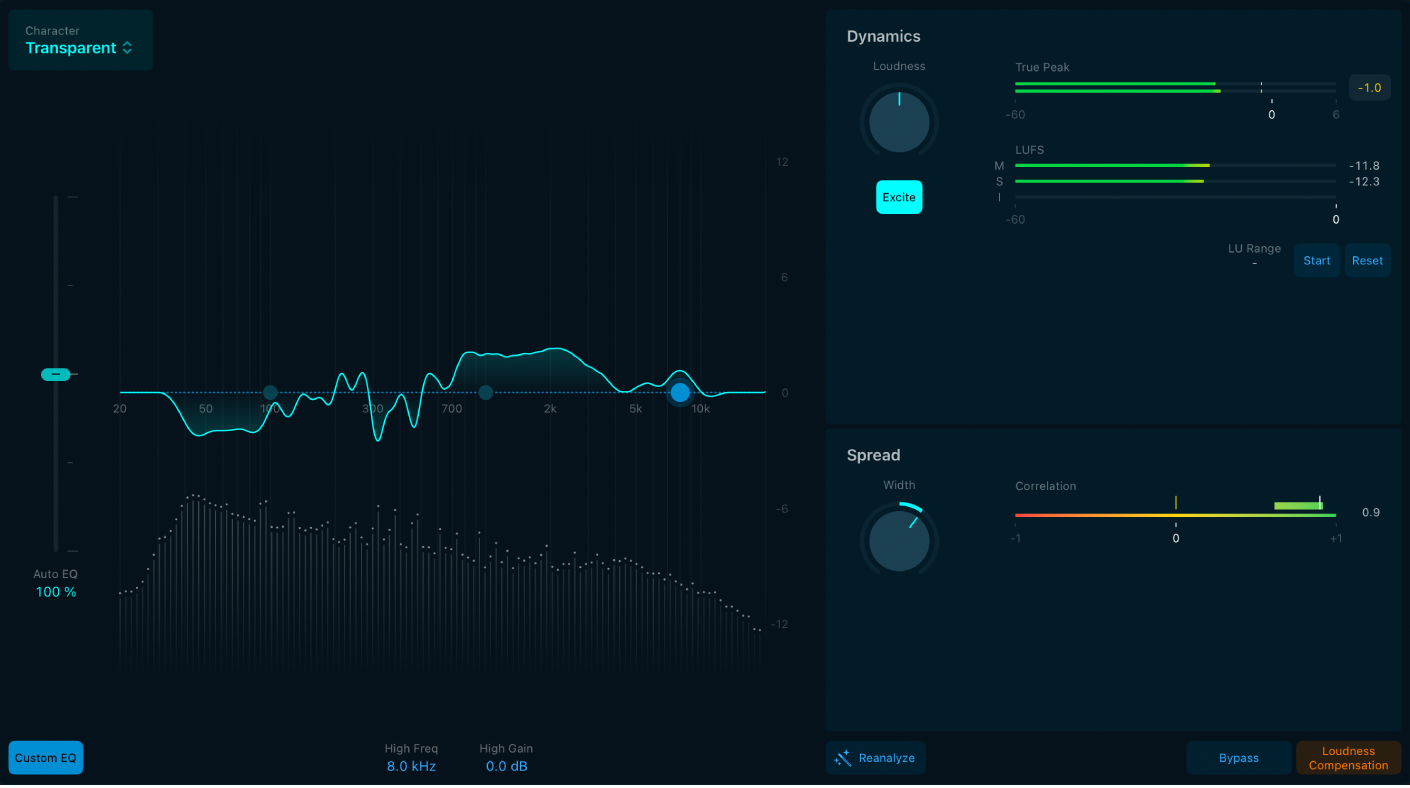
おすすめするワークフロー
Logic ProのMastering Assistantを使ってプロジェクトをマスタリングする際の一般的なワークフローは以下の通りです:
プロジェクトのミキシングが完了したら、すべてのサウンドのバランス、ダイナミクスの一貫性、クリップしないだけの十分なヘッドルームを確認します。
ステレオ出力チャンネルストリップにMastering Assistantを追加します。Mastering Assistantをプラグイン領域から追加するを参照してください。
Mastering Assistantでプロジェクトを分析します:
Mastering Assistantを追加すると分析がトリガされ、最もよい結果が得られるよう内部のパラメータが調整されます。
Mastering Assistantがプロジェクト全体を分析します。サイクルが設定されている場合は、プロジェクトのうちサイクルの範囲内にある部分のみを分析します。
プロジェクトを再生します。自分で変更しようとしていた点を気に留めながら、サウンドがどのように向上したかを確かめます。
Mastering Assistantを詳細表示で開き、ラウドネス、周波数分布、ステレオ幅などの基本的なパラメータを調整します。または、キャラクタープリセットを選択して全体的なサウンドを変えます。iPad用Logic ProのMastering Assistantのパラメータを参照してください。
プロジェクトのサウンドに満足できたら、「ファイル」メニューからプロジェクトを書き出します。プロジェクトをオーディオファイルに書き出すを参照してください。